Clique na
borboleta para seguir o tutorial

01- Abra o Back /
duplique / feche o original e trabalhe
na cópia
02- Layers /
Duplicate / Image / Resize 90%
03- Effects / 3D
Effects / Drop Shadow 1 / 1 / 100 / 0,00
na cor que deseja para o seu traçado e
repita com Vertical e Horizontal
negativos (-1)
04- Layers /
Duplicate / Image / Resize 90%
05- Layers /
Duplicate / Image / Resize 90%
06- Layers /
Duplicate / Image / Resize 90%
Faça estes
procedimentos quantas vezes quiser para
compor os traçados como gostar
07- Layers /
Merge / Merge Visible
08- Effects /
Image Effects / Seamless Tiling /
Default
09- Layers /
Duplicate / Image / Resize 90% (3
vezes)
10- Selecione a
Copy of Merged
11-Effects / 3D
Effects / Drop Shadow 1 / 1 / 100 / 0,00
na cor que deseja para o seu traçado e
repita com Vertical e Horizontal
negativos (-1)
12- Layers /
Merge / Merge Visible
13- Edit / Copy
no Tube / Edit / Paste / As New Layer e
posicione como queira
14- Reduza a
opacidade do Tube para 60%
15- Layers
/ Duplicate no tube
16-Image / Add
Borders / Symmetric marcado / 2px cor
preta ou a seu gosto
17- Image / Add
Borders / Symmetric marcado / 30px cor
branca ou a seu gosto
18- Selecione
esta borda com a Magic Wand com
Tolerance e Feather 0 e aplique a
Textura Asphalt como no Print:
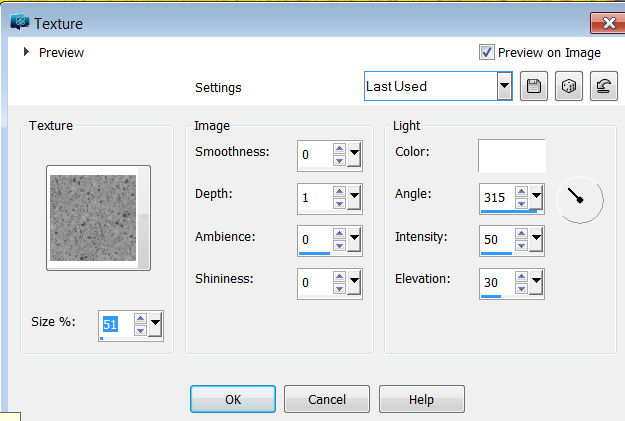
19- Ainda com a
barra selecionada: Effects / 3D /
Effects / Inner Bevel Beijo ou como no
Print:
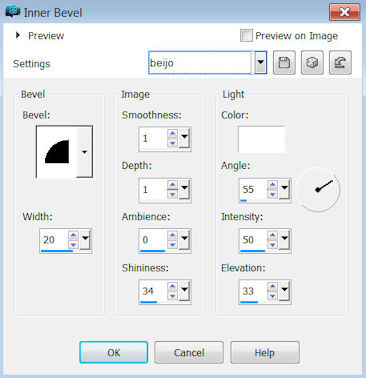
20- Selections /
Select None
21- Image / Add
Borders / Symmetric marcado / 1px cor
clarinha
22- Redimensione
a Tag para 800X600 com Lock Aspect Ratio
desmarcado
23- Assine e
salve
Modelo

Material
Tube Nikita na Tag principal e Tube de
Lana no modelo
Texture Asphalt
Back imagem 12 que se pode colorizar ou
não
Executada no PSP X8